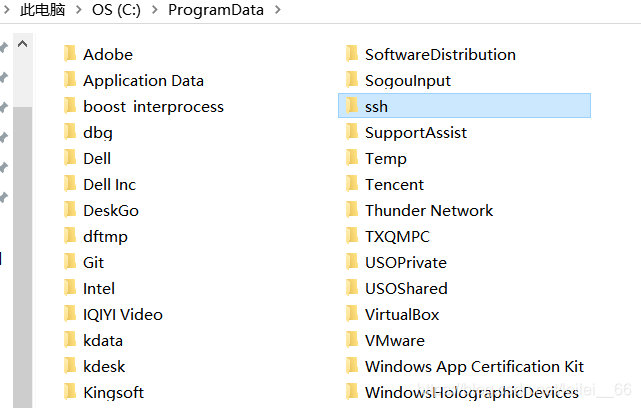一.先卸载VMware
1.搜索“服务”,进入,将VM有关的服务器先停止并禁用。如下图,找到带有VMware的服务器,右击鼠标选择停止,禁用。

2.打开控制面板,找到虚拟机,点击更改。截图忘记截了。
3.出现VMware的安装向导,点击下一步。
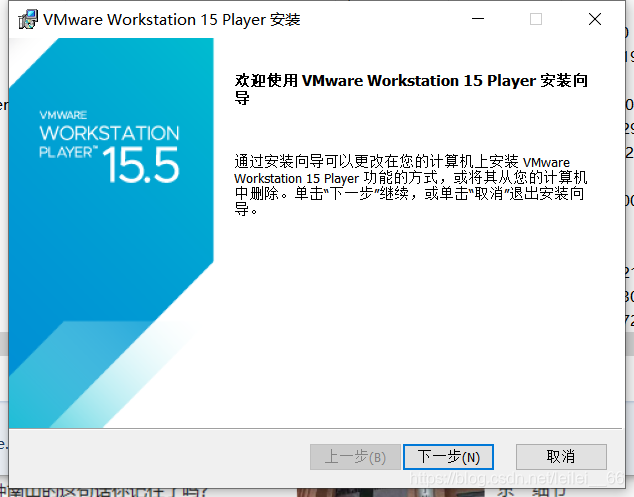
4.出现功能选择的操作,点击选择修改操作。然后再点击下一步。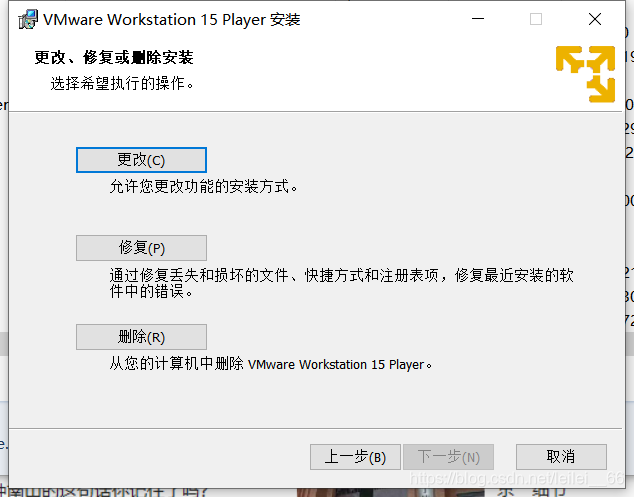
5.出现是否保留的配置选择,个人觉得应该不要保留了。如果选择保留就勾选把,这里我就不保留了。然后点击下一步。

6.确定删除选择,点击删除即可。要等待很长一段时间。
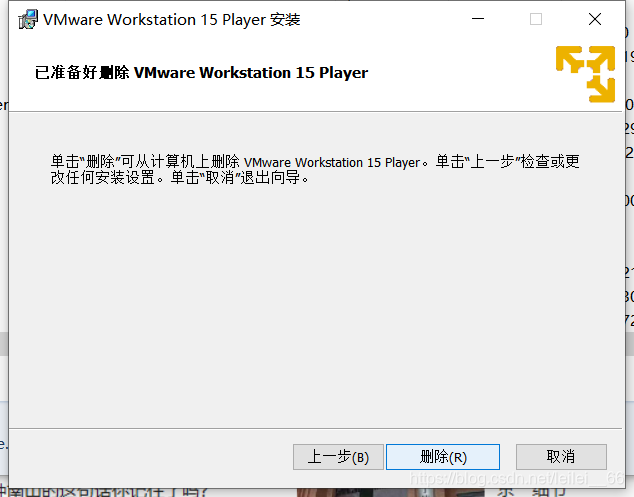
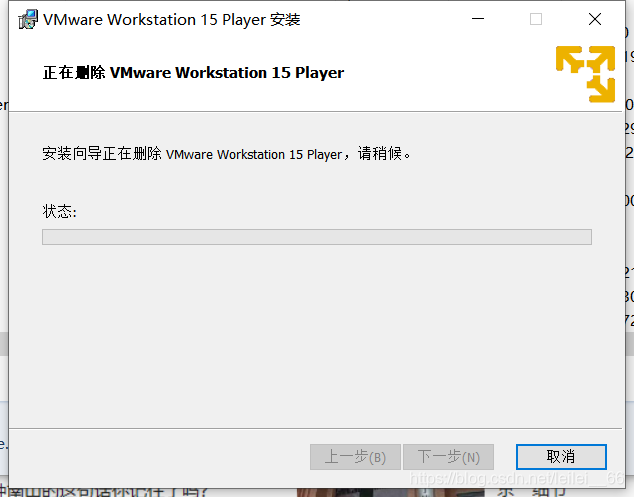
7.完成后会有界面提示,删除成功。点击完成就好了。
二.找到虚拟机文件存储的相关位置,进行删除
1、打开文件,找到C:\Program Files (x86)下的VMware文件夹,右击删除即可。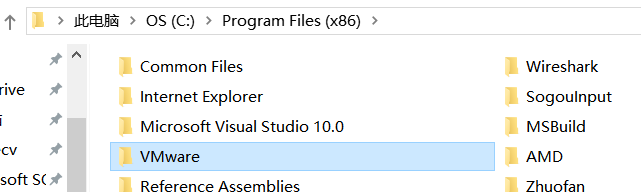
2,找到C:\Users\FL\AppData\Local下的VMware文件夹,如果找不到AppData目录,点击“查看”,点击“隐藏所选项目”。

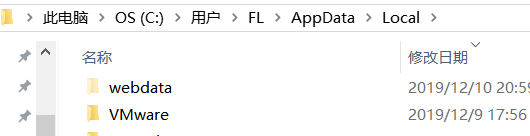
3.我发现就是一个软件会被装到c盘很多地方,还有下面这个也是有VMware的文件夹。找到C:\ProgramData,删除即可。